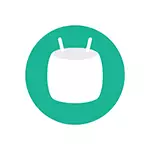
Ugotavljam, da se vmesnik Android 6 za preprost uporabnik ni spremenil, nekatere nove funkcije pa preprosto ne vidijo. Ampak to so in z veliko verjetnostjo, ki jih lahko zanimajo, saj vam omogočajo, da nekaj stvari bolj priročno.
Vgrajen upravitelj datotek
V novem Androidu se je pojavil vgrajen upravitelj datotek, končno, vgrajen upravitelj datotek (gre za čist Android 6, mnogi proizvajalci naredijo svoj upravitelj datotek, zato je za te blagovne znamke lahko nepomembne inovacije).
Če želite odpreti upravitelja datotek, pojdite na nastavitve (povlečete območje za obvestila na vrhu, nato ponovno in kliknete na ikono orodja), pojdite na "Shrani in USB pogone", na dnu pa izberite Odpri.
Vsebina telefonskega sistema ali tablične datoteke se odpre: Ogledate lahko mape in njihovo vsebino, kopiranje datotek in map na drugo lokacijo, delite izbrano datoteko (potem ko ga izberete, s pritiskom na). Nemogoče je reči, da so funkcije vgrajenega upravitelja datotek impresivne, vendar je njena prisotnost dobra.
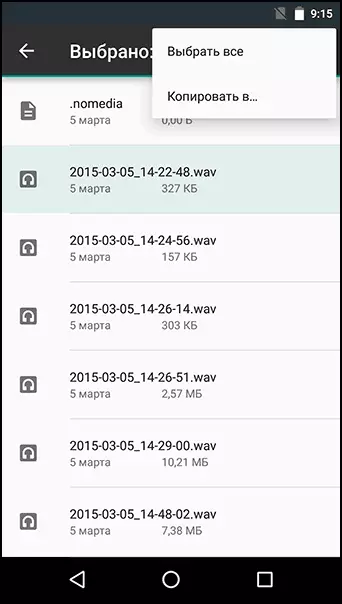
SYSTEM UI TUNER.
Ta funkcija je privzeto skrita, vendar zelo zanimiva. S sistemom UI TUNER, lahko konfigurirate, katere ikone so prikazane na plošči hitrega dostopa, ki se odpre, če dvakrat povlecite na vrhu zaslona, kot tudi ikone območij za obvestila.
Da bi omogočili sistemski vmesniški sprejemnik, pojdite na območje ikone hitrega dostopa, nato pa za nekaj sekund pritisnite in držite ikono orodja. Ko ga sprostite, se nastavitve odprejo s sporočilom, da je funkcija System UI sprejemnik vklopljen (ustrezni element se prikaže v meniju Nastavitve na samem dnu).
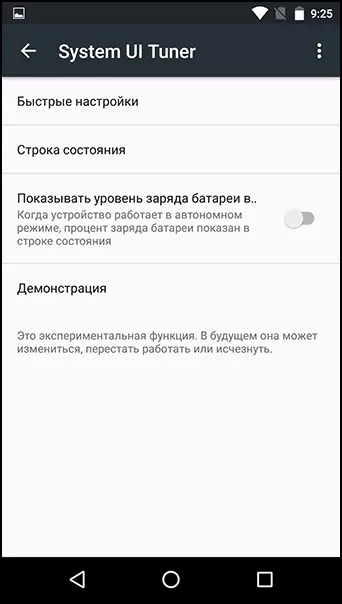
Zdaj lahko konfigurirate naslednje stvari:
- Seznam gumbov za hitro dostop do funkcij.
- Omogočite in onemogočite prikaz ikon v območju za obvestila.
- Omogočite prikaz nivoja baterije v območju za obvestila.

Tudi tukaj je možnost, da vključimo demo načina Android Demo 6, ki odstrani vse ikone iz območja za obvestila, in prikaže le neresni čas, polni Wi-Fi signal in polno napolnjenost baterije.
Posamezna dovoljenja za aplikacije
Za vsako aplikacijo lahko zdaj nastavite posamezna dovoljenja. To je, če celo nekatere aplikacije Android zahteva dostop do SMS, je ta dostop lahko onemogočen (vendar je treba razumeti, da lahko prekinitev kakršnega koli ključa do delovanja dovoljenj povzroči dejstvo, da bo aplikacija prenehala delovati).
Če želite to narediti, pojdite na Nastavitve - Aplikacije, izberite aplikacijo zanimanja in kliknite »Dovoljenja«, nato odklopite tiste, ki jih ne želite dati aplikaciji.

Mimogrede, v nastavitvah aplikacij lahko onemogočite tudi obvestila (in nekateri so mučeni od nenehno dohodnih obvestil iz različnih iger).
Pametna ključavnica za gesla
Pojavil se je Android 6 in privzeto je funkcija samodejnega varčevanja z geslom v Google Računu (ne samo iz brskalnika, ampak tudi iz aplikacij). Za nekoga, funkcija je mogoče priročno (na koncu, dostop do vseh gesel je mogoče dobiti s samo Google Račun, t.j. se spremeni v upravitelja gesel). In nekdo lahko povzroči napade paranoja - v tem primeru je lahko funkcija onemogočena.
Če želite izklopiti, pojdite na postavko Google Settings, nato pa v razdelku »Storitve« izberite »Smart Lock za gesla«. Tukaj si lahko ogledate že shranjena gesla, onemogočite funkcijo, kot tudi onemogočite samodejni vhod s shranjenimi gesli.

Nastavitev pravil za način »Ne moti«
Tihi način telefona se je pojavil v Android 5, v 6. različici pa je prejel svoj razvoj. Zdaj, ko omogočite funkcijo »Ne moti«, lahko nastavite čas načina, konfigurirajte, kako bo delovalo in po izbiri, če greste na nastavitve načina, lahko določite pravila za njeno delovanje.
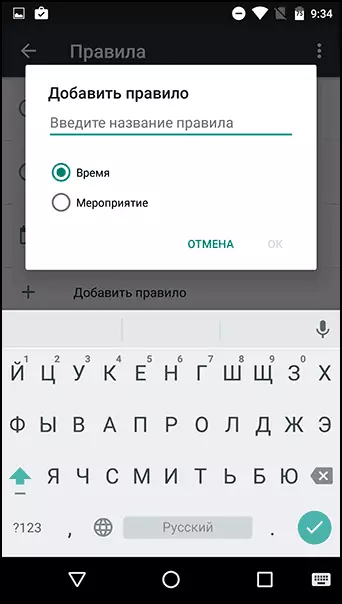
V pravilih lahko nastavite čas, da samodejno vklopite način brez zvoka (na primer ponoči) ali nastavite vključitev načina "ne moti", ko dogodki iz Googlovih koledarjev (lahko izberete določen koledar).
Namestitev privzetih aplikacij
V Android Marshmallow, so vsi stari načini ohranjeni, da dodelite aplikacije privzeto odpiranje določenih stvari, in hkrati nov, lažji način za to se je pojavil.
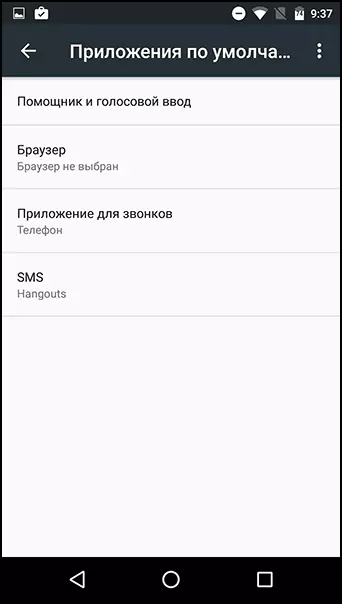
Če vnesete nastavitve - aplikacije in pritisnite ikono prestav in izberite "Privzete aplikacije", boste videli, kaj je mišljeno.
Zdaj na tap.
Druga funkcija, objavljena v Android 6 - Zdaj na Tap. Njegovo bistvo se zmanjša na dejstvo, da če v kateri koli vlogi (na primer brskalnik), pritisnite in držite gumb Domov, Google zdaj pozove, povezana z vsebino aktivnega okna aplikacije se odpre.Na žalost nisem preizkusil funkcije - ne deluje. Predvidevam, da funkcija pred Rusijo še ni dosegla (in morda razlog in kaj drugega).
Dodatne informacije
Plačane so tudi informacije, da se je pojavila eksperimentalna funkcija v Android 6, ki vam omogoča, da delate za več aktivnih aplikacij na enem zaslonu. To je, da obstaja možnost, da vključimo polnopravno večopravilnost. Vendar pa v trenutku, ko zahteva dostopni korenski dostop in nekatere manipulacije s sistemskimi datotekami, ker v okviru tega člena ne bo mogoče opisati priložnosti, poleg tega, da ne izključujem, da je funkcija multi-svetlobe vmesnik bo na voljo privzeto.
Če sem nekaj zamudil, delite svoje pripombe. In na splošno, kako Android 6 Marshmallow, zreli ocene (na Android 5 Ni bilo najboljše)?
